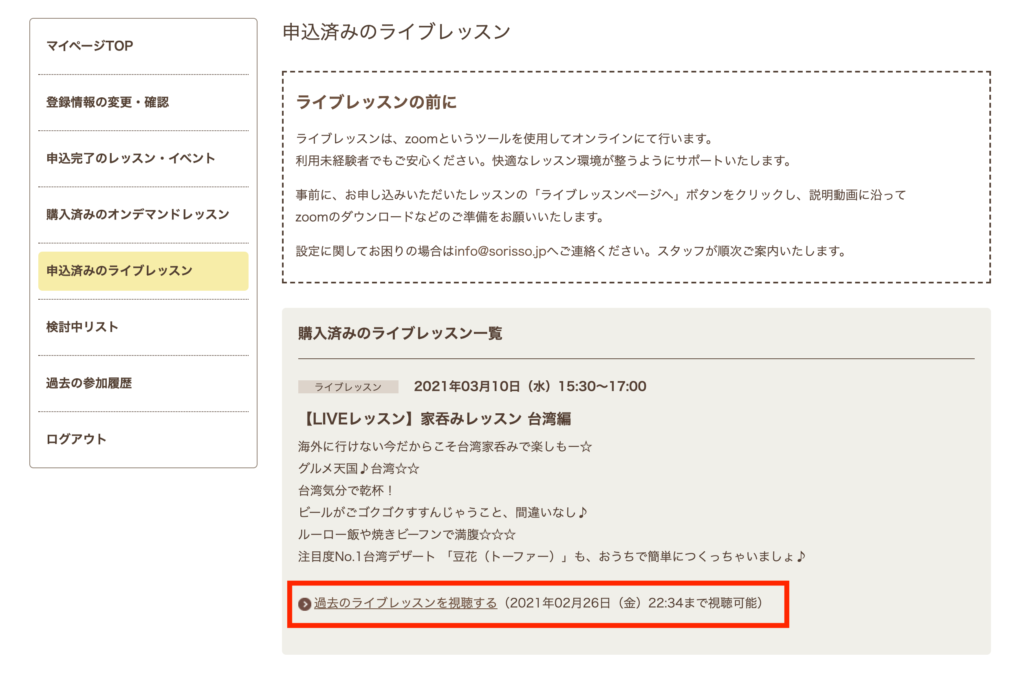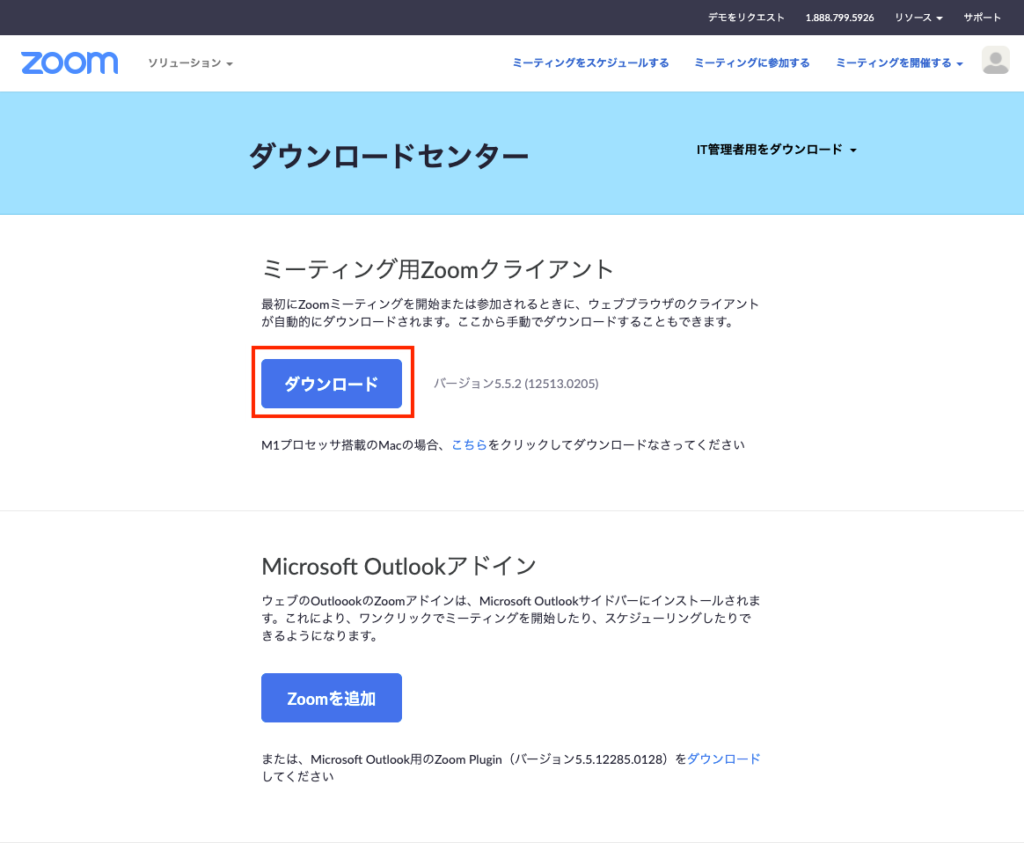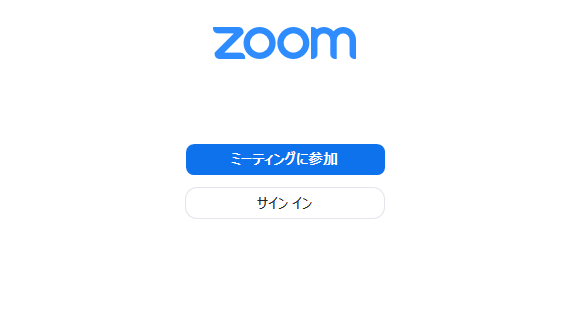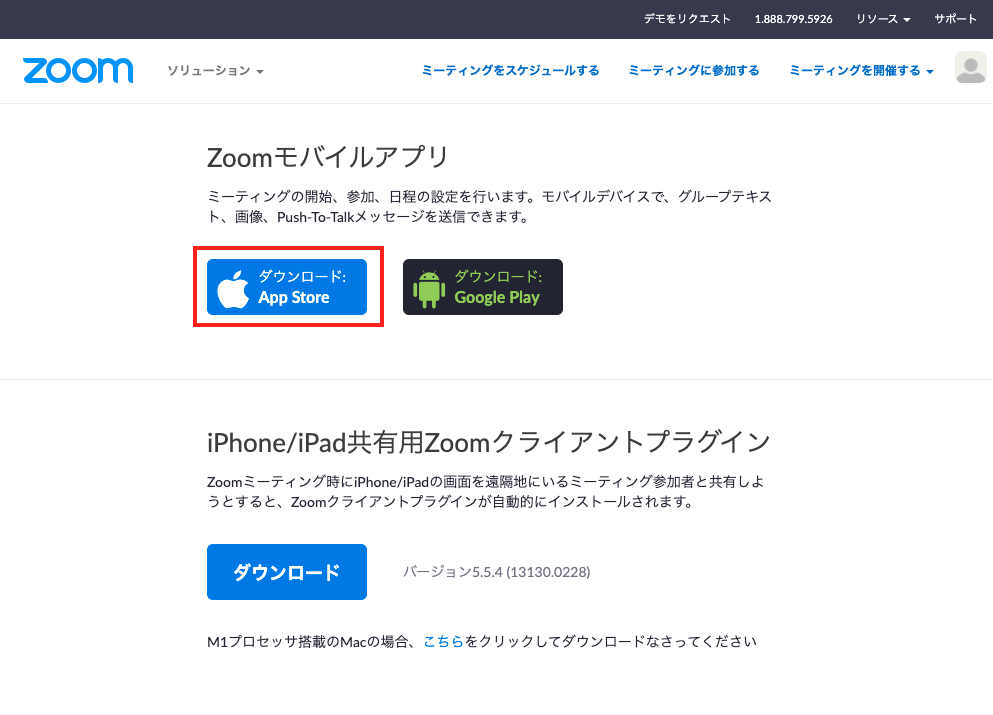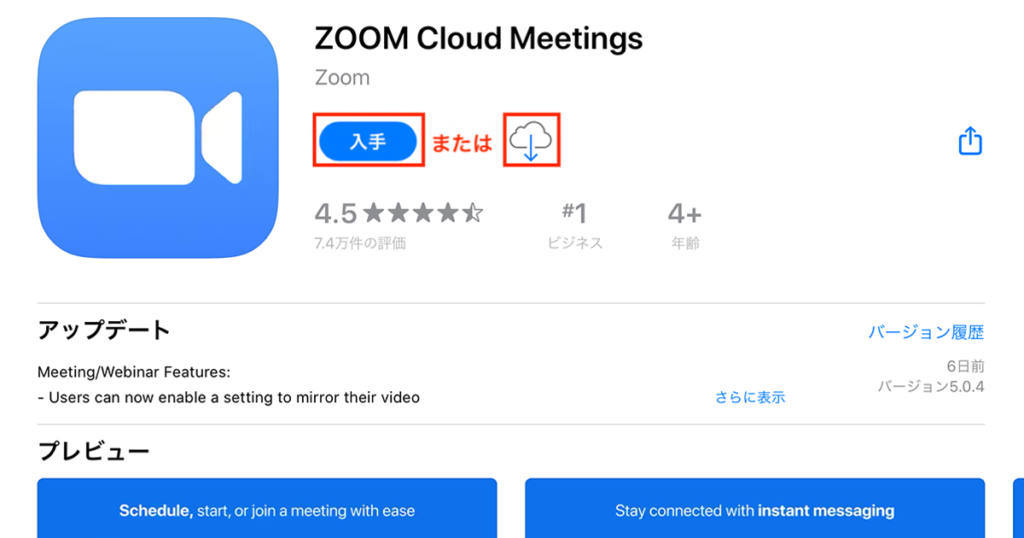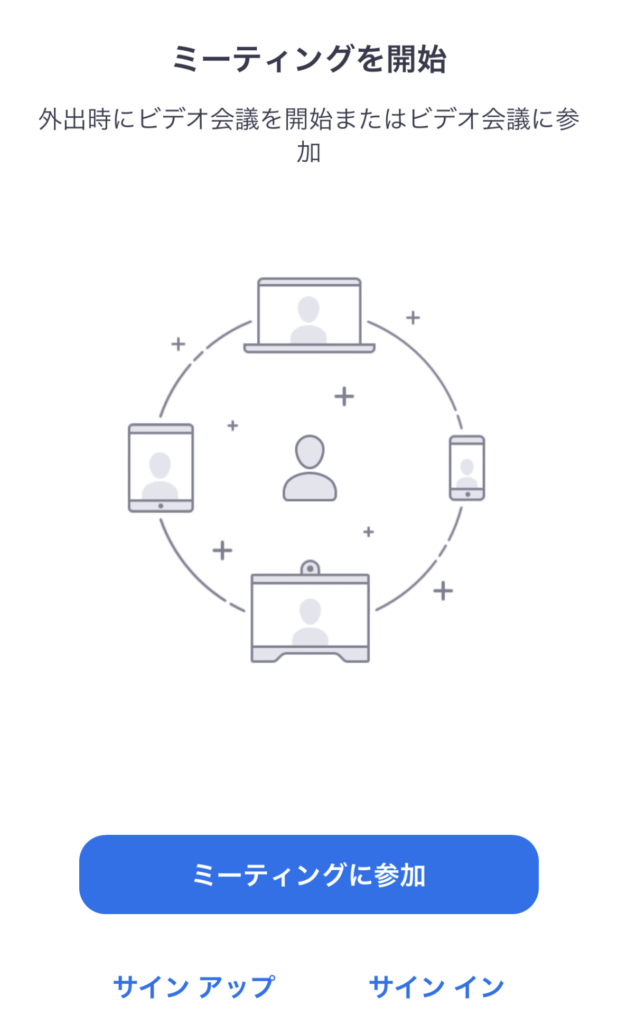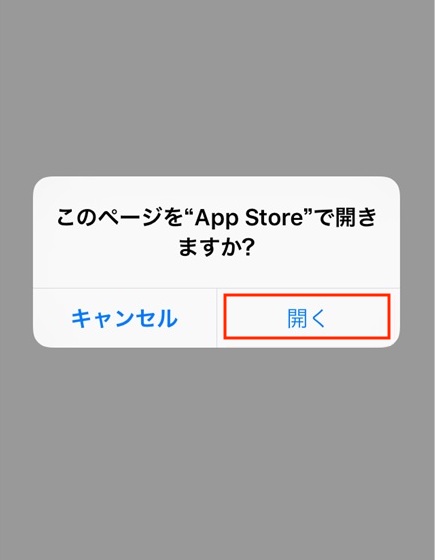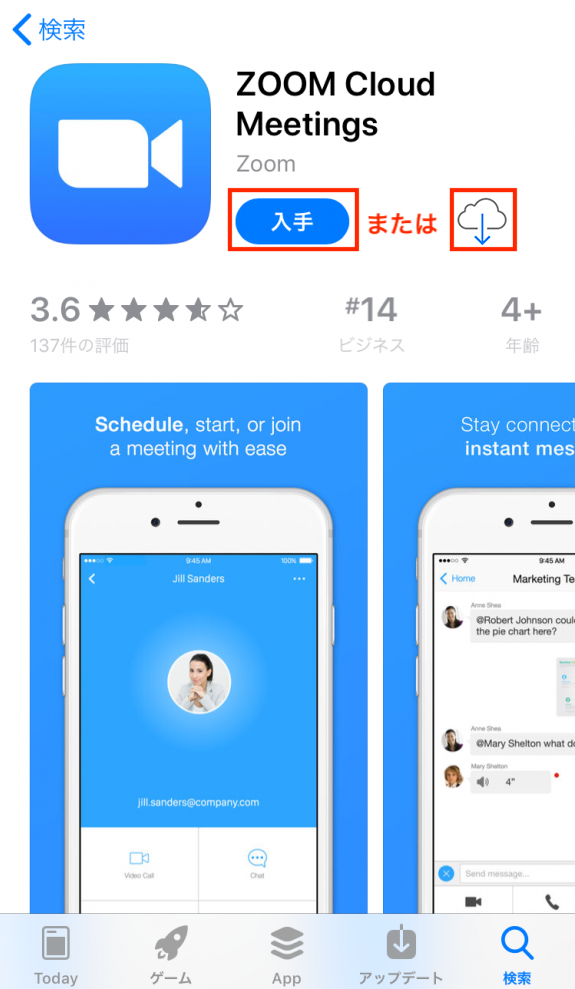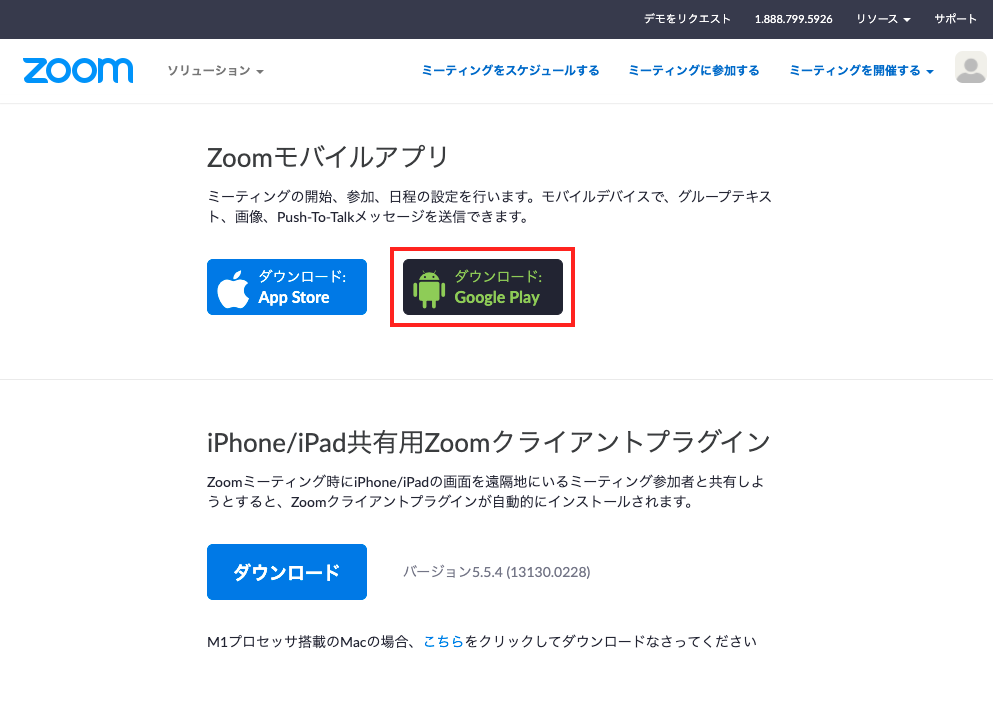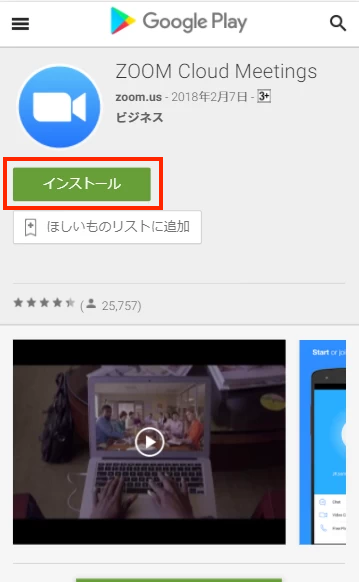クッキングスタイルの流れ
Zoomを使用してオンラインでレッスンを受けながら一緒に調理を行っていただくスタイルです。
-
レッスンの準備
▶︎ Zoomアプリのダウンロード
ライブレッスンは「Zoom」というシステムを使用してオンラインにて行いますので、レッスン前にZoomアプリをダウンロードします。
Zoomのダウンロード方法はこちらをご覧ください。
設定に関してお困りの場合はinfo@sorisso.jpへご連絡ください。スタッフが順次ご案内いたします。▶︎ レシピのダウンロード
マイページの「申込済みのライブレッスン」より、お申込みいただいたライブレッスンの 「ライブレッスンページへ」ボタンをクリックします。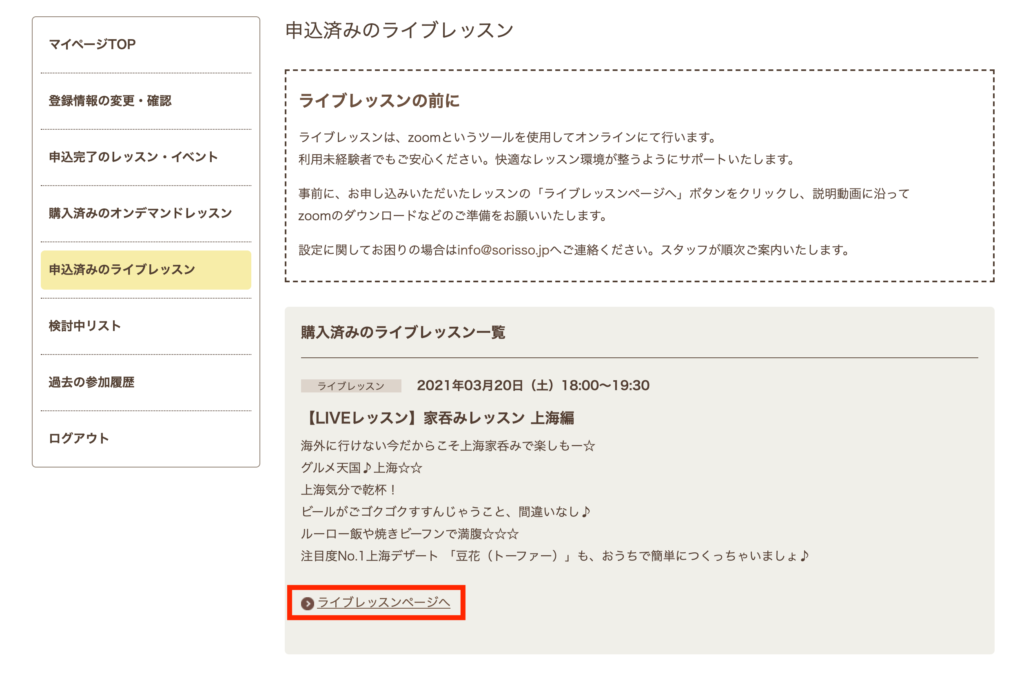
クリック後、視聴案内ページが表示されますので、画面下部にある「レシピを見る」ボタンをクリックしてください。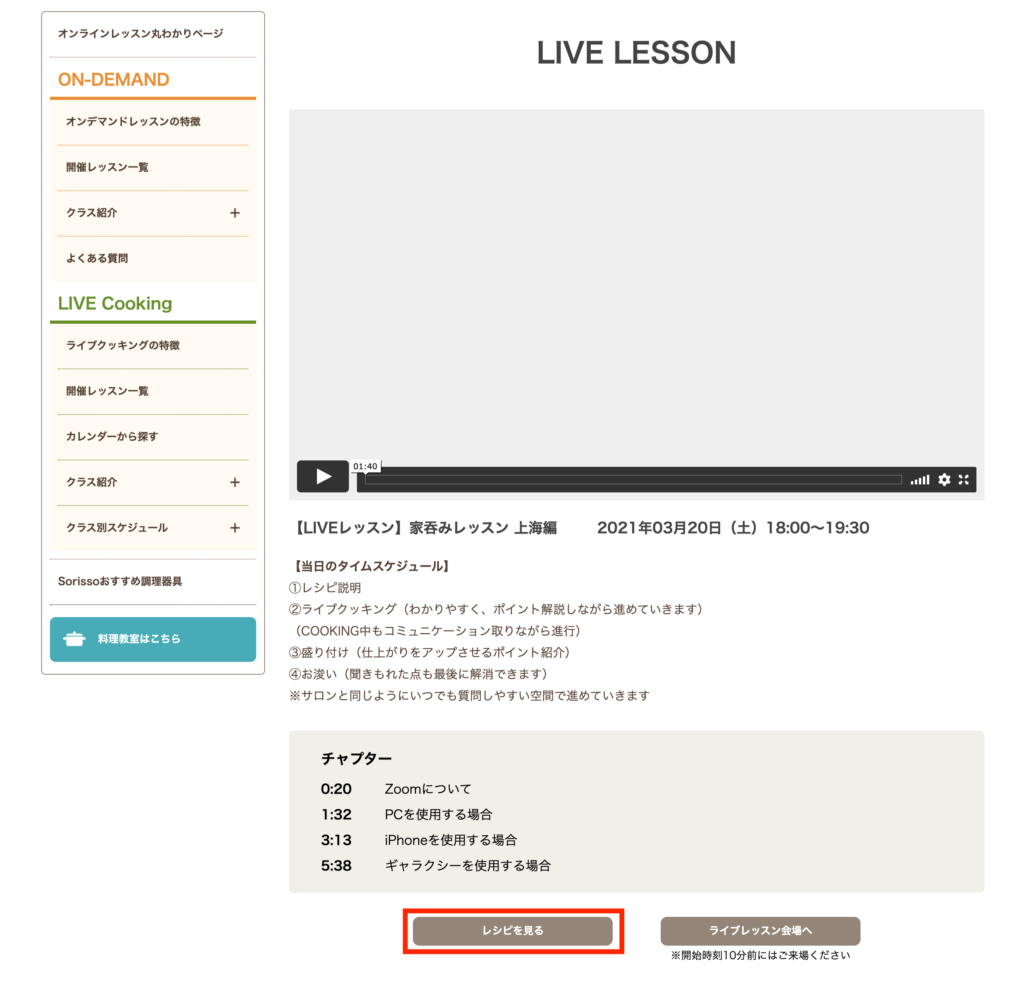
▶︎ 食材の準備
クッキングスタイルは実演をみながら一緒に調理を行っていただきます。レッスンまでに、食材などの事前準備をお願いいたします。申し込みページの下準備の内容をご確認ください。 -
当日の流れ
▶︎ 当日のアクセス方法
レッスン当日、マイページの「申込済みのライブレッスン」より、お申込みいただいたライブレッスンの 「ライブレッスンページへ」ボタンをクリックします。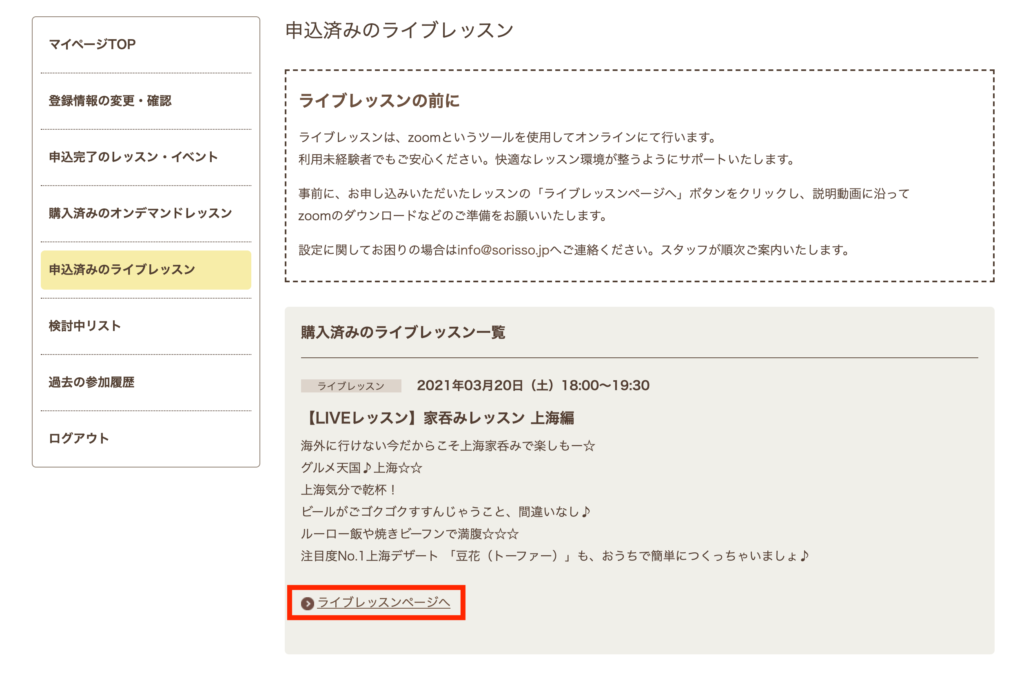
クリック後、視聴案内ページが表示されますので、画面下部にある「ライブレッスン会場へ」ボタンをクリックしてください。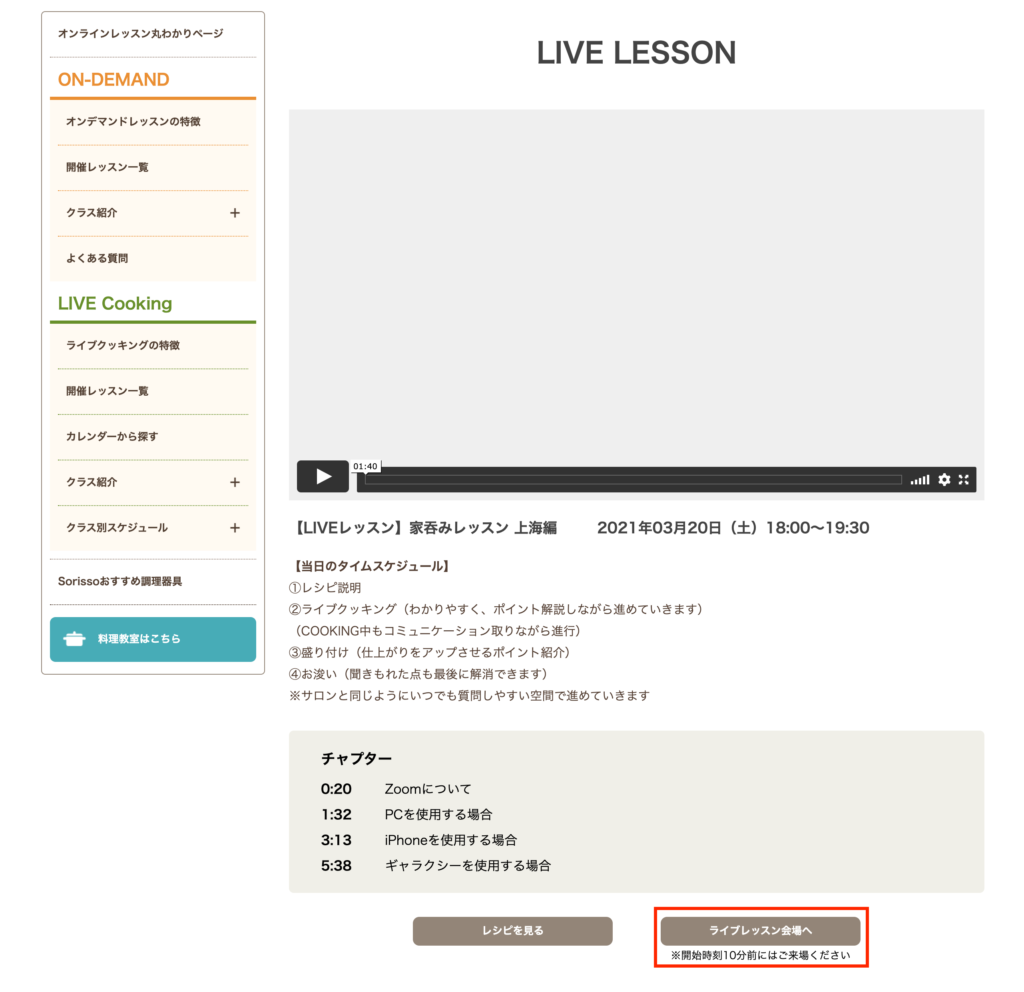
その後、以下のようなポップアップ画面が表示されるので、「Zoom Meetingsを開く」をクリックし、レッスン開始時刻まで少々お待ちください。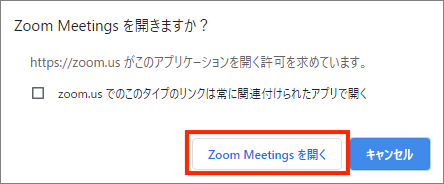
▶︎ レッスンについて
レッスンはクッキングスタイルとなるので、ご準備いただいた素材で調理を行って行きます。調理に関する疑問点や不安な点はなんでもご質問ください! -
レッスン後とアフターサポート
レッスン後、再度作った際に思ったように仕上がらなかったり、疑問点があれば、専用のLINE、メール、お電話などでお問い合わせください。親身にサポートいたします。
また、レッスン後から2週間ほど、今回のレッスンの動画を何度でも視聴することができます。
マイページの「申込済みのライブレッスン」より、お申込みいただいたライブレッスンの 「過去のライブレッスンを視聴する」ボタンをクリックして動画を視聴してください。
※視聴期限にご注意ください。